Festlegen der Einstellungen für die Überwachung des Druckers
Verwenden Sie SmartDeviceMonitor for Client, um den Status des Druckers zu überwachen.
Um SmartDeviceMonitor for Client zu verwenden, müssen Sie die folgenden Einstellungen vornehmen:
![]() Starten Sie SmartDeviceMonitor for Client.
Starten Sie SmartDeviceMonitor for Client.
Das Symbol SmartDeviceMonitor for Client wird in der Systemablage der Taskleiste angezeigt.
Es wird nicht angezeigt, wenn Sie auf [Diese Meldung nicht mehr anzeigen] klicken.
![]() Klicken Sie mit der rechten Maustaste auf das Symbol SmartDeviceMonitor for Client und suchen Sie dann im Popup-Menü den Drucker, den Sie überwachen möchten.
Klicken Sie mit der rechten Maustaste auf das Symbol SmartDeviceMonitor for Client und suchen Sie dann im Popup-Menü den Drucker, den Sie überwachen möchten.
![]() Wenn der zu überwachende Drucker nicht angezeigt wird, gehen Sie zu [Eigenschaften] und klicken Sie dann auf [Option...].
Wenn der zu überwachende Drucker nicht angezeigt wird, gehen Sie zu [Eigenschaften] und klicken Sie dann auf [Option...].
Das Dialogfeld SmartDeviceMonitor for Client - "Option" wird angezeigt.
![]() Wählen Sie den zu überwachenden Drucker aus und aktivieren Sie dann das Kontrollkästchen [Zu überwachen] unter [Einstellungen].
Wählen Sie den zu überwachenden Drucker aus und aktivieren Sie dann das Kontrollkästchen [Zu überwachen] unter [Einstellungen].
Wenn Sie das Kontrollkästchen [In der Taskleiste anzeigen] aktivieren, können Sie den Druckerstatus durch das Symbol SmartDeviceMonitor for Client in der Systemablage der Taskleiste überprüfen.
![]() Klicken Sie auf [OK].
Klicken Sie auf [OK].
Das Dialogfeld SmartDeviceMonitor for Client - "Einstellungen" wird geschlossen, und der ausgewählte Drucker wird überwacht.
![]()
Weitere Informationen zur Anzeige des Druckerstatus durch das Symbol finden Sie in der Hilfe zu SmartDeviceMonitor for Client.
![]()
Wenn Sie den Drucker in einer DHCP-Umgebung verwenden, lesen Sie bitte auf Verwenden von DHCP
 weiter.
weiter.